您好,登录后才能下订单哦!
一、安装环境
Centos6.5 64位
二、编译安装前的准备
卸载老版本:
#rpm -qa | grep -i mysql
#rpm -ev --nodeps mysql-libs-5.1.73-8.el6_8.x86_64
安装依赖包:
yum install cmake bison bison-devel libaio libaio-devel ncurses ncurses-devel -y
三、下载并解压安装包
#cd /opt
#wget https://cdn.mysql.com//Downloads/MySQL-5.6/mysql-5.6.42.tar.gz
#tar xf mysql-5.6.42.tar.gz四、编译安装
#cd mysql-5.6.42
#cmake \
-DCMAKE_INSTALL_PREFIX=/usr/local/mysql \ #安装目录
-DMYSQL_DATADIR=/usr/local/mysql/data \ #数据库存放目录
-DDEFAULT_CHARSET=utf8 \ #使用utf8字符
-DDEFAULT_COLLATION=utf8_general_ci \ #校验字符
-DEXTRA_CHARSETS=all \ #安装所有扩展字符集
-DENABLED_LOCAL_INFILE=1 \ #允许从本地导入数据
注:cmake过程中如果有提示依赖关系的报错,安装完依赖包后,需要删除当前目录下的CMakeCache.txt文件,然后在cmake,否则会报错直到没有error的报错,即可执行下面的操作:
#make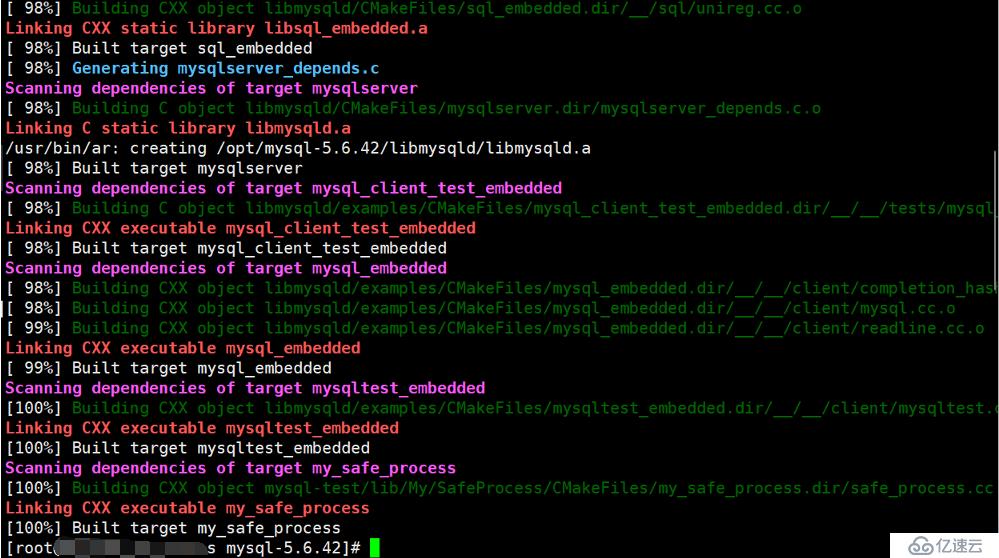
#make install
五、初始化数据库
1、创建mysql用户和组
#groupadd mysql
#useradd -r -s /sbin/nologin -g mysql mysql
2、设置权限
#chown -R mysql.mysql /usr/local/mysql/
3、创建配置文件
#cp support-files/my-default.cnf /etc/my.cnf
4、初始化数据库
#cd /opt/mysql-5.6.42/scripts
#chmod +x mysql_install_db
#./mysql_install_db --user=mysql --basedir=/usr/local/mysql --datadir=/usr/local/mysql/data/
5、生成启动脚本
#cd /opt/mysql-5.6.42/support-files
#cp mysql.server /etc/init.d/mysqld
#chmod +x /etc/init.d/mysqld
6、加入系统服务并设置开机自启
#chkconfig --add mysqld
#chkconfig mysqld on
7、启动服务
#service mysqld start 或者/etc/init.d/mysqld start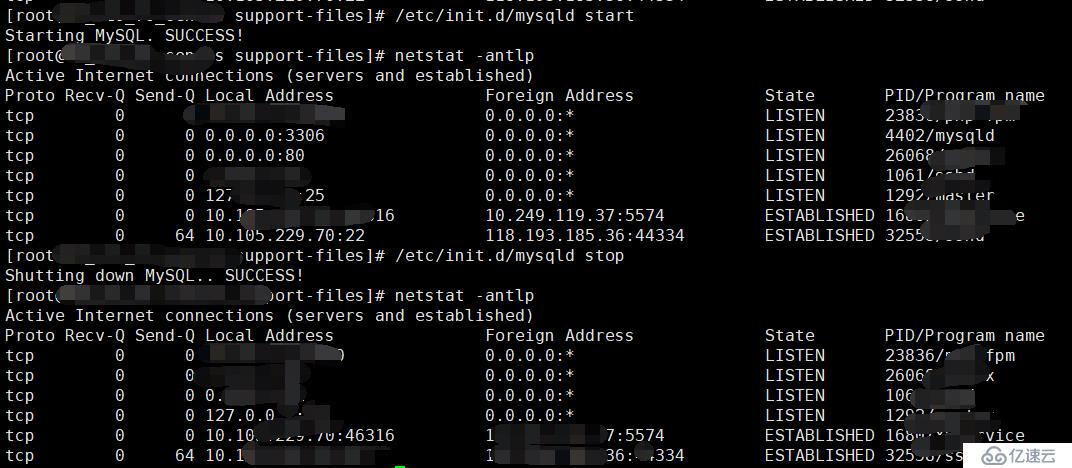
8、将mysql加入环境变量
#vim /root/.bash_profile
#source /root/.bash_profile
9、加载mysql库文件
#vim /etc/ld.so.conf 添加:/usr/local/mysql/lib
#ldconfig
10、本地登录测试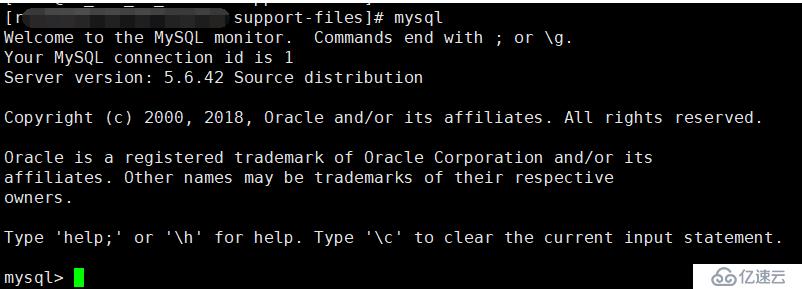
免责声明:本站发布的内容(图片、视频和文字)以原创、转载和分享为主,文章观点不代表本网站立场,如果涉及侵权请联系站长邮箱:is@yisu.com进行举报,并提供相关证据,一经查实,将立刻删除涉嫌侵权内容。